Gmail bevat krachtige filteropties waarmee u een groot aantal verschillende acties voor uw inkomende e-mail kunt automatiseren. U kunt filtercriteria instellen om automatisch regels toe te passen op specifieke adressen, bepaalde onderwerpen, e-mails met specifieke toetsenborden en meer. Met filters kunt u e-mails blokkeren, sorteren en labelen, en zelfs doorsturen naar andere adressen. Zie stap 1 hieronder voor meer informatie.
Methode één van de drie:
Een filter maken om e-mail te blokkeren
-
 1 Kies de e-mail waarvan u toekomstige berichten wilt blokkeren. De snelste manier om een blokfilter te maken, is door een bericht te selecteren van een afzender die u wilt blokkeren. Open het bericht, klik op de knop "Meer" en selecteer vervolgens "Filter berichten zoals deze". Het filtervenster verschijnt bovenaan het scherm met het adres van de afzender in het veld "Van"
1 Kies de e-mail waarvan u toekomstige berichten wilt blokkeren. De snelste manier om een blokfilter te maken, is door een bericht te selecteren van een afzender die u wilt blokkeren. Open het bericht, klik op de knop "Meer" en selecteer vervolgens "Filter berichten zoals deze". Het filtervenster verschijnt bovenaan het scherm met het adres van de afzender in het veld "Van" - U kunt ook een geheel nieuw filter starten door op het tandwielpictogram te klikken, Instellingen te selecteren, op het tabblad Filters te klikken en vervolgens op de link 'Nieuwe filter maken' onder aan de pagina te klikken. U moet dan het adres invoeren dat u wilt blokkeren in het veld "Van".
-
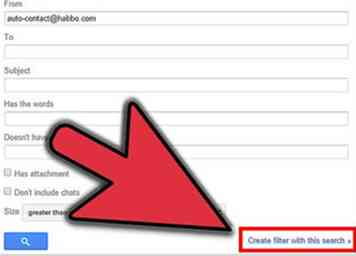 2 Voeg aanvullende informatie toe. Naast het blokkeren van een specifiek e-mailadres, kunt u er ook voor kiezen te filteren op ontvanger, onderwerpregel, trefwoorden, grootte van bijlage en meer. Als u klaar bent met het aanpassen van het filter, klikt u op 'Filter maken met deze zoekopdracht'.
2 Voeg aanvullende informatie toe. Naast het blokkeren van een specifiek e-mailadres, kunt u er ook voor kiezen te filteren op ontvanger, onderwerpregel, trefwoorden, grootte van bijlage en meer. Als u klaar bent met het aanpassen van het filter, klikt u op 'Filter maken met deze zoekopdracht'. -
 3 Stel het filter in om overeenkomende e-mails te verwijderen. Op het volgende scherm van het filtervenster kunt u kiezen wat er gebeurt met e-mails die overeenkomen met het filter. Als u het e-mailadres wilt blokkeren, vinkt u het selectievakje 'Verwijderen' aan. Hierdoor blijft de e-mail in uw inbox staan en wordt deze onmiddellijk verwijderd.
3 Stel het filter in om overeenkomende e-mails te verwijderen. Op het volgende scherm van het filtervenster kunt u kiezen wat er gebeurt met e-mails die overeenkomen met het filter. Als u het e-mailadres wilt blokkeren, vinkt u het selectievakje 'Verwijderen' aan. Hierdoor blijft de e-mail in uw inbox staan en wordt deze onmiddellijk verwijderd. -
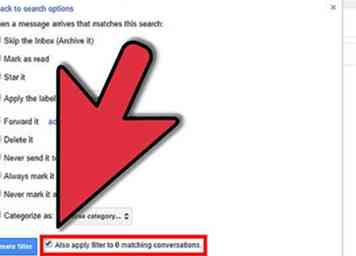 4 Pas het filter toe op eerdere berichten. Als je meerdere berichten in je inbox hebt staan vanaf het adres dat je wilt blokkeren, en je wilt ze allemaal in één klap wegwerken, vink je het selectievakje 'Filter ook toepassen op overeenkomende gesprekken' aan. Alle berichten die u al heeft ontvangen en die voldoen aan uw filtercriteria, worden samen met toekomstige berichten verwijderd.
4 Pas het filter toe op eerdere berichten. Als je meerdere berichten in je inbox hebt staan vanaf het adres dat je wilt blokkeren, en je wilt ze allemaal in één klap wegwerken, vink je het selectievakje 'Filter ook toepassen op overeenkomende gesprekken' aan. Alle berichten die u al heeft ontvangen en die voldoen aan uw filtercriteria, worden samen met toekomstige berichten verwijderd. -
 5 Klik op 'Filter maken'. Uw blokkeerfilter wordt gemaakt en eventuele toekomstige berichten van dat adres worden verwijderd.
5 Klik op 'Filter maken'. Uw blokkeerfilter wordt gemaakt en eventuele toekomstige berichten van dat adres worden verwijderd.
Methode twee van drie:
Een filter maken om labels te sorteren en toe te passen
-
 1 Start een nieuw filter. Labels zijn een manier om e-mails in Gmail te sorteren, omdat er geen mapfunctie is. Met labels kun je je e-mails indelen en je inbox niet overlopen.
1 Start een nieuw filter. Labels zijn een manier om e-mails in Gmail te sorteren, omdat er geen mapfunctie is. Met labels kun je je e-mails indelen en je inbox niet overlopen. - U kunt een filter maken door op het tandwielpictogram te klikken, Instellingen te selecteren, op het tabblad Filters te klikken en vervolgens op de link 'Nieuwe filter maken' onder aan de pagina te klikken.
-
 2 Voer de filtercriteria in. Er zijn verschillende manieren waarop u uw inkomende berichten kunt filteren. De keuzes die u maakt, zijn afhankelijk van wat u wilt filteren.
2 Voer de filtercriteria in. Er zijn verschillende manieren waarop u uw inkomende berichten kunt filteren. De keuzes die u maakt, zijn afhankelijk van wat u wilt filteren. - Als u bijvoorbeeld wilt dat alle e-mails van uw favoriete online winkel in één label worden gefilterd, kunt u het e-mailadres voor de mailinglijst invoeren in het veld 'Van' of de naam van de winkel in het veld 'Heeft de woorden' plaatsen .
- Als u een label wilt maken voor al uw e-mails met bijlagen, kunt u het vakje "Heeft bijlage" aanvinken.
- Als u een label voor een evenement of voor bepaalde gesprekken met dezelfde onderwerpregel wilt maken, kunt u dit in het veld "Onderwerp" invoeren.
-
 3 Pas een label toe op uw filtercriteria. Nadat u hebt vastgesteld welke berichten zullen worden gefilterd, kunt u een label voor hen maken. Vink in het volgende venster het vakje 'Het label toepassen' aan en klik vervolgens op het vervolgkeuzemenu ernaast. Selecteer "Nieuw label" en maak vervolgens het label dat u wilt toepassen. U kunt ervoor kiezen om het label genest onder een bestaand label te laten lijken voor meer organisatie.
3 Pas een label toe op uw filtercriteria. Nadat u hebt vastgesteld welke berichten zullen worden gefilterd, kunt u een label voor hen maken. Vink in het volgende venster het vakje 'Het label toepassen' aan en klik vervolgens op het vervolgkeuzemenu ernaast. Selecteer "Nieuw label" en maak vervolgens het label dat u wilt toepassen. U kunt ervoor kiezen om het label genest onder een bestaand label te laten lijken voor meer organisatie. -
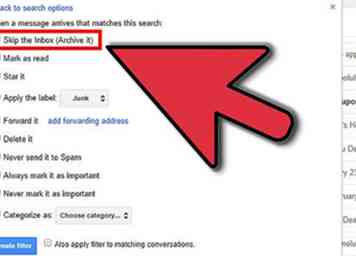 4 Kies of de berichten in je inbox moeten verschijnen. Standaard wordt een label toegepast op de berichten, maar deze worden nog altijd weergegeven in je inbox. Als u ze liever een beetje sorteert zodat u alleen de berichten ziet wanneer u het label selecteert, vinkt u het selectievakje 'Inbox overslaan' aan.
4 Kies of de berichten in je inbox moeten verschijnen. Standaard wordt een label toegepast op de berichten, maar deze worden nog altijd weergegeven in je inbox. Als u ze liever een beetje sorteert zodat u alleen de berichten ziet wanneer u het label selecteert, vinkt u het selectievakje 'Inbox overslaan' aan. -
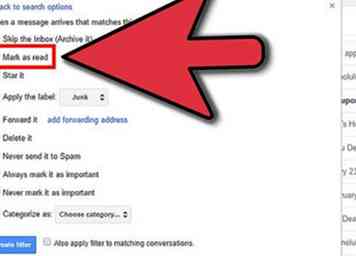 5 Kies of de berichten moeten worden gemarkeerd als gelezen. Gmail vetgedrukt alle berichten die u nog niet hebt gelezen. Als u niet wilt dat het label de hele tijd vetgedrukt is, kunt u instellen dat alle e-mails die in het label worden geplaatst, als gelezen worden gemarkeerd. Vink het vakje "Markeren als gelezen" aan om dit in te schakelen.
5 Kies of de berichten moeten worden gemarkeerd als gelezen. Gmail vetgedrukt alle berichten die u nog niet hebt gelezen. Als u niet wilt dat het label de hele tijd vetgedrukt is, kunt u instellen dat alle e-mails die in het label worden geplaatst, als gelezen worden gemarkeerd. Vink het vakje "Markeren als gelezen" aan om dit in te schakelen. - Als u uw e-mails markeert als gelezen, is het wellicht moeilijk om te zeggen wanneer u nieuwe berichten heeft ontvangen, omdat er geen visuele indicatie is dat er een nieuw bericht op het label is verschenen.
-
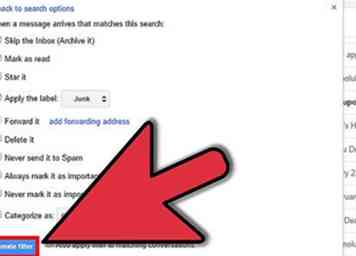 6 Klik op 'Filter maken'. Uw nieuwe labelfilter wordt gemaakt en uw nieuwe label kan aan de linkerkant van de Gmail-pagina worden geselecteerd. Alle berichten die passen in het filter dat u hebt gemaakt, worden weergegeven wanneer u op het label klikt.
6 Klik op 'Filter maken'. Uw nieuwe labelfilter wordt gemaakt en uw nieuwe label kan aan de linkerkant van de Gmail-pagina worden geselecteerd. Alle berichten die passen in het filter dat u hebt gemaakt, worden weergegeven wanneer u op het label klikt.
Methode drie van drie:
Een filter maken om automatisch door te sturen
-
 1 Voeg een doorstuuradres toe aan Gmail. Als u berichten automatisch wilt doorsturen, moet u een doorstuuradres aan uw Gmail-account koppelen. Klik op het tandwielpictogram in de rechterbovenhoek en klik vervolgens op Instellingen. Klik op het tabblad "Doorsturen en POP / IMAP".
1 Voeg een doorstuuradres toe aan Gmail. Als u berichten automatisch wilt doorsturen, moet u een doorstuuradres aan uw Gmail-account koppelen. Klik op het tandwielpictogram in de rechterbovenhoek en klik vervolgens op Instellingen. Klik op het tabblad "Doorsturen en POP / IMAP". - Klik op de Voeg een doorstuuradres toe knop en voer vervolgens het adres in waarnaar u wilt doorsturen. Gmail stuurt een verificatiebericht naar het adres dat u opgeeft en vervolgens kan het worden geselecteerd.
-
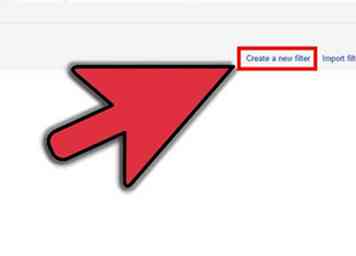 2 Start een nieuw filter. Als u meerdere e-mailadressen heeft of vaak merkt dat u berichten doorstuurt naar anderen, kunt u filters instellen om het doorstuurproces te automatiseren. Dit kan met name handig zijn als u uw Gmail-account als een "allesomvattend" e-mailadres wilt gebruiken en de belangrijke berichten dan doorstuurt naar uw echte e-mailaccount.
2 Start een nieuw filter. Als u meerdere e-mailadressen heeft of vaak merkt dat u berichten doorstuurt naar anderen, kunt u filters instellen om het doorstuurproces te automatiseren. Dit kan met name handig zijn als u uw Gmail-account als een "allesomvattend" e-mailadres wilt gebruiken en de belangrijke berichten dan doorstuurt naar uw echte e-mailaccount. - U kunt een filter maken door op het tandwielpictogram te klikken, Instellingen te selecteren, op het tabblad Filters te klikken en vervolgens op de link 'Nieuwe filter maken' onder aan de pagina te klikken.
-
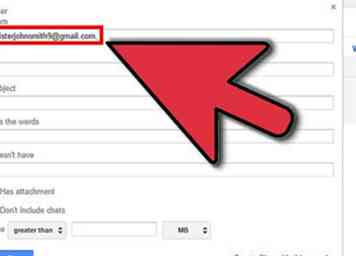 3 Kies welke e-mails u automatisch moet laten doorsturen. U kunt adressen, onderwerpregels, zoekwoorden en meer opgeven. Elk bericht dat aan deze criteria voldoet, wordt doorgestuurd naar het adres dat u in de volgende stap hebt ingesteld.
3 Kies welke e-mails u automatisch moet laten doorsturen. U kunt adressen, onderwerpregels, zoekwoorden en meer opgeven. Elk bericht dat aan deze criteria voldoet, wordt doorgestuurd naar het adres dat u in de volgende stap hebt ingesteld. - Klik op 'Filter maken met deze zoekopdracht' wanneer u klaar bent met het instellen van uw criteria.
-
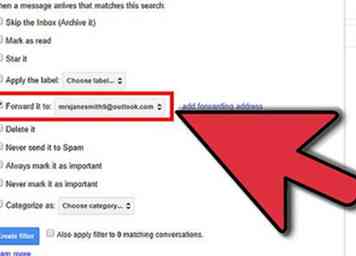 4 Stel de berichten in die moeten worden doorgestuurd. Vink het selectievakje 'Doorsturen' aan en selecteer vervolgens uw doorstuuradres in het vervolgkeuzemenu. Alle berichten die aan de filtercriteria voldoen, worden naar dit adres verzonden.
4 Stel de berichten in die moeten worden doorgestuurd. Vink het selectievakje 'Doorsturen' aan en selecteer vervolgens uw doorstuuradres in het vervolgkeuzemenu. Alle berichten die aan de filtercriteria voldoen, worden naar dit adres verzonden. - Je kunt ervoor kiezen om de berichten uit je Gmail-account te verwijderen nadat ze zijn doorgestuurd door het vakje "Verwijderen" aan te vinken.
-
 5 Klik op 'Filter maken'. Uw nieuwe doorstuurfilter wordt gemaakt en toekomstige berichten die aan uw filtercriteria voldoen, worden doorgestuurd naar het adres dat u hebt opgegeven.
5 Klik op 'Filter maken'. Uw nieuwe doorstuurfilter wordt gemaakt en toekomstige berichten die aan uw filtercriteria voldoen, worden doorgestuurd naar het adres dat u hebt opgegeven. - In tegenstelling tot andere filteropties, kunt u dit filter niet met terugwerkende kracht toepassen op bestaande berichten. Alleen toekomstige berichten worden doorgestuurd naar het adres dat u hebt ingesteld.
Facebook
Twitter
Google+
 Minotauromaquia
Minotauromaquia
 1 Kies de e-mail waarvan u toekomstige berichten wilt blokkeren. De snelste manier om een blokfilter te maken, is door een bericht te selecteren van een afzender die u wilt blokkeren. Open het bericht, klik op de knop "Meer" en selecteer vervolgens "Filter berichten zoals deze". Het filtervenster verschijnt bovenaan het scherm met het adres van de afzender in het veld "Van"
1 Kies de e-mail waarvan u toekomstige berichten wilt blokkeren. De snelste manier om een blokfilter te maken, is door een bericht te selecteren van een afzender die u wilt blokkeren. Open het bericht, klik op de knop "Meer" en selecteer vervolgens "Filter berichten zoals deze". Het filtervenster verschijnt bovenaan het scherm met het adres van de afzender in het veld "Van" 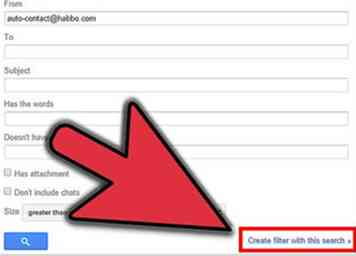 2 Voeg aanvullende informatie toe. Naast het blokkeren van een specifiek e-mailadres, kunt u er ook voor kiezen te filteren op ontvanger, onderwerpregel, trefwoorden, grootte van bijlage en meer. Als u klaar bent met het aanpassen van het filter, klikt u op 'Filter maken met deze zoekopdracht'.
2 Voeg aanvullende informatie toe. Naast het blokkeren van een specifiek e-mailadres, kunt u er ook voor kiezen te filteren op ontvanger, onderwerpregel, trefwoorden, grootte van bijlage en meer. Als u klaar bent met het aanpassen van het filter, klikt u op 'Filter maken met deze zoekopdracht'.  3 Stel het filter in om overeenkomende e-mails te verwijderen. Op het volgende scherm van het filtervenster kunt u kiezen wat er gebeurt met e-mails die overeenkomen met het filter. Als u het e-mailadres wilt blokkeren, vinkt u het selectievakje 'Verwijderen' aan. Hierdoor blijft de e-mail in uw inbox staan en wordt deze onmiddellijk verwijderd.
3 Stel het filter in om overeenkomende e-mails te verwijderen. Op het volgende scherm van het filtervenster kunt u kiezen wat er gebeurt met e-mails die overeenkomen met het filter. Als u het e-mailadres wilt blokkeren, vinkt u het selectievakje 'Verwijderen' aan. Hierdoor blijft de e-mail in uw inbox staan en wordt deze onmiddellijk verwijderd. 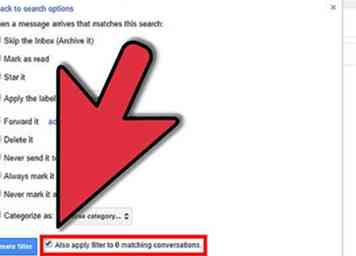 4 Pas het filter toe op eerdere berichten. Als je meerdere berichten in je inbox hebt staan vanaf het adres dat je wilt blokkeren, en je wilt ze allemaal in één klap wegwerken, vink je het selectievakje 'Filter ook toepassen op overeenkomende gesprekken' aan. Alle berichten die u al heeft ontvangen en die voldoen aan uw filtercriteria, worden samen met toekomstige berichten verwijderd.
4 Pas het filter toe op eerdere berichten. Als je meerdere berichten in je inbox hebt staan vanaf het adres dat je wilt blokkeren, en je wilt ze allemaal in één klap wegwerken, vink je het selectievakje 'Filter ook toepassen op overeenkomende gesprekken' aan. Alle berichten die u al heeft ontvangen en die voldoen aan uw filtercriteria, worden samen met toekomstige berichten verwijderd.  5 Klik op 'Filter maken'. Uw blokkeerfilter wordt gemaakt en eventuele toekomstige berichten van dat adres worden verwijderd.
5 Klik op 'Filter maken'. Uw blokkeerfilter wordt gemaakt en eventuele toekomstige berichten van dat adres worden verwijderd.  1 Start een nieuw filter. Labels zijn een manier om e-mails in Gmail te sorteren, omdat er geen mapfunctie is. Met labels kun je je e-mails indelen en je inbox niet overlopen.
1 Start een nieuw filter. Labels zijn een manier om e-mails in Gmail te sorteren, omdat er geen mapfunctie is. Met labels kun je je e-mails indelen en je inbox niet overlopen.  2 Voer de filtercriteria in. Er zijn verschillende manieren waarop u uw inkomende berichten kunt filteren. De keuzes die u maakt, zijn afhankelijk van wat u wilt filteren.
2 Voer de filtercriteria in. Er zijn verschillende manieren waarop u uw inkomende berichten kunt filteren. De keuzes die u maakt, zijn afhankelijk van wat u wilt filteren.  3 Pas een label toe op uw filtercriteria. Nadat u hebt vastgesteld welke berichten zullen worden gefilterd, kunt u een label voor hen maken. Vink in het volgende venster het vakje 'Het label toepassen' aan en klik vervolgens op het vervolgkeuzemenu ernaast. Selecteer "Nieuw label" en maak vervolgens het label dat u wilt toepassen. U kunt ervoor kiezen om het label genest onder een bestaand label te laten lijken voor meer organisatie.
3 Pas een label toe op uw filtercriteria. Nadat u hebt vastgesteld welke berichten zullen worden gefilterd, kunt u een label voor hen maken. Vink in het volgende venster het vakje 'Het label toepassen' aan en klik vervolgens op het vervolgkeuzemenu ernaast. Selecteer "Nieuw label" en maak vervolgens het label dat u wilt toepassen. U kunt ervoor kiezen om het label genest onder een bestaand label te laten lijken voor meer organisatie. 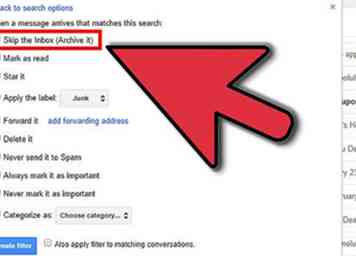 4 Kies of de berichten in je inbox moeten verschijnen. Standaard wordt een label toegepast op de berichten, maar deze worden nog altijd weergegeven in je inbox. Als u ze liever een beetje sorteert zodat u alleen de berichten ziet wanneer u het label selecteert, vinkt u het selectievakje 'Inbox overslaan' aan.
4 Kies of de berichten in je inbox moeten verschijnen. Standaard wordt een label toegepast op de berichten, maar deze worden nog altijd weergegeven in je inbox. Als u ze liever een beetje sorteert zodat u alleen de berichten ziet wanneer u het label selecteert, vinkt u het selectievakje 'Inbox overslaan' aan. 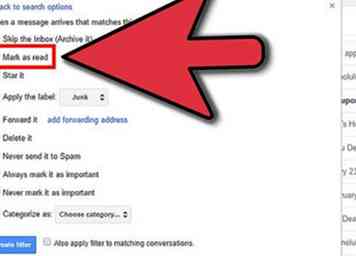 5 Kies of de berichten moeten worden gemarkeerd als gelezen. Gmail vetgedrukt alle berichten die u nog niet hebt gelezen. Als u niet wilt dat het label de hele tijd vetgedrukt is, kunt u instellen dat alle e-mails die in het label worden geplaatst, als gelezen worden gemarkeerd. Vink het vakje "Markeren als gelezen" aan om dit in te schakelen.
5 Kies of de berichten moeten worden gemarkeerd als gelezen. Gmail vetgedrukt alle berichten die u nog niet hebt gelezen. Als u niet wilt dat het label de hele tijd vetgedrukt is, kunt u instellen dat alle e-mails die in het label worden geplaatst, als gelezen worden gemarkeerd. Vink het vakje "Markeren als gelezen" aan om dit in te schakelen. 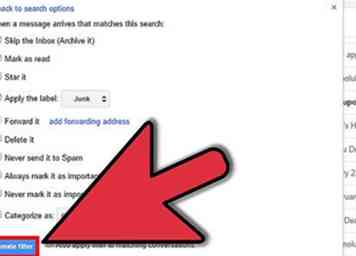 6 Klik op 'Filter maken'. Uw nieuwe labelfilter wordt gemaakt en uw nieuwe label kan aan de linkerkant van de Gmail-pagina worden geselecteerd. Alle berichten die passen in het filter dat u hebt gemaakt, worden weergegeven wanneer u op het label klikt.
6 Klik op 'Filter maken'. Uw nieuwe labelfilter wordt gemaakt en uw nieuwe label kan aan de linkerkant van de Gmail-pagina worden geselecteerd. Alle berichten die passen in het filter dat u hebt gemaakt, worden weergegeven wanneer u op het label klikt.  1 Voeg een doorstuuradres toe aan Gmail. Als u berichten automatisch wilt doorsturen, moet u een doorstuuradres aan uw Gmail-account koppelen. Klik op het tandwielpictogram in de rechterbovenhoek en klik vervolgens op Instellingen. Klik op het tabblad "Doorsturen en POP / IMAP".
1 Voeg een doorstuuradres toe aan Gmail. Als u berichten automatisch wilt doorsturen, moet u een doorstuuradres aan uw Gmail-account koppelen. Klik op het tandwielpictogram in de rechterbovenhoek en klik vervolgens op Instellingen. Klik op het tabblad "Doorsturen en POP / IMAP". 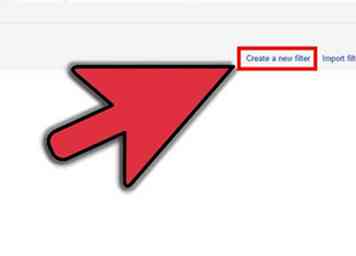 2 Start een nieuw filter. Als u meerdere e-mailadressen heeft of vaak merkt dat u berichten doorstuurt naar anderen, kunt u filters instellen om het doorstuurproces te automatiseren. Dit kan met name handig zijn als u uw Gmail-account als een "allesomvattend" e-mailadres wilt gebruiken en de belangrijke berichten dan doorstuurt naar uw echte e-mailaccount.
2 Start een nieuw filter. Als u meerdere e-mailadressen heeft of vaak merkt dat u berichten doorstuurt naar anderen, kunt u filters instellen om het doorstuurproces te automatiseren. Dit kan met name handig zijn als u uw Gmail-account als een "allesomvattend" e-mailadres wilt gebruiken en de belangrijke berichten dan doorstuurt naar uw echte e-mailaccount. 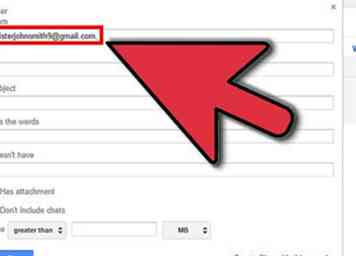 3 Kies welke e-mails u automatisch moet laten doorsturen. U kunt adressen, onderwerpregels, zoekwoorden en meer opgeven. Elk bericht dat aan deze criteria voldoet, wordt doorgestuurd naar het adres dat u in de volgende stap hebt ingesteld.
3 Kies welke e-mails u automatisch moet laten doorsturen. U kunt adressen, onderwerpregels, zoekwoorden en meer opgeven. Elk bericht dat aan deze criteria voldoet, wordt doorgestuurd naar het adres dat u in de volgende stap hebt ingesteld. 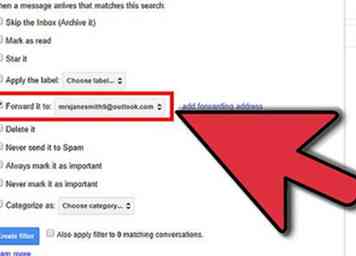 4 Stel de berichten in die moeten worden doorgestuurd. Vink het selectievakje 'Doorsturen' aan en selecteer vervolgens uw doorstuuradres in het vervolgkeuzemenu. Alle berichten die aan de filtercriteria voldoen, worden naar dit adres verzonden.
4 Stel de berichten in die moeten worden doorgestuurd. Vink het selectievakje 'Doorsturen' aan en selecteer vervolgens uw doorstuuradres in het vervolgkeuzemenu. Alle berichten die aan de filtercriteria voldoen, worden naar dit adres verzonden.  5 Klik op 'Filter maken'. Uw nieuwe doorstuurfilter wordt gemaakt en toekomstige berichten die aan uw filtercriteria voldoen, worden doorgestuurd naar het adres dat u hebt opgegeven.
5 Klik op 'Filter maken'. Uw nieuwe doorstuurfilter wordt gemaakt en toekomstige berichten die aan uw filtercriteria voldoen, worden doorgestuurd naar het adres dat u hebt opgegeven.